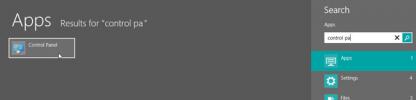विंडोज 10 पर किसी ऐप को कैसे ब्लॉक करें
उपयोगकर्ता चुनते हैं कि उनके सिस्टम पर कौन से ऐप इंस्टॉल किए गए हैं लेकिन कुछ ऐप एक साथ बंडल में आते हैं। जब आप एक ऐप इंस्टॉल करते हैं, तो यह कुछ अन्य को इंस्टॉल करता है। अक्सर, आपके पास बंडल में कुछ एप्लिकेशन इंस्टॉल करने का विकल्प नहीं होता है। यह बहुत बड़ी बात नहीं हो सकती है यदि उन अतिरिक्त ऐप्स को अपने दम पर नहीं चलाया जाता है लेकिन वे स्वचालित रूप से चलते हैं। यहां बताया गया है कि आप विंडोज 10 पर किसी ऐप को कैसे चला सकते हैं।
विंडोज 10 पर एक ऐप को ब्लॉक करें
ऐप्स को Windows रजिस्ट्री से अवरुद्ध कर दिया जाता है जिसका अर्थ है आप ऐसा करने के लिए व्यवस्थापक अधिकारों की आवश्यकता है. रन बॉक्स खोलने के लिए Win + R कीबोर्ड शॉर्टकट का उपयोग करें, और रन बॉक्स में ‘regedit’ टाइप करें। Enter पर टैप करें। रजिस्ट्री संपादक के खुलने के बाद, निम्न कुंजी पर जाएं।
HKEY_CURRENT_USER \ Software \ Microsoft \ Windows \ CurrentVersion \ नीतियाँ
के तहत एक कुंजी होनी चाहिए नीतियाँ बुलाया एक्सप्लोरर. यदि यह नहीं है, तो नीतियाँ राइट-क्लिक करें और मेनू से नई> कुंजी चुनें। नाम दें एक्सप्लोरर.
राइट-क्लिक करें एक्सप्लोरर
कुंजी और नया> DWORD (32-बिट) मान चुनें। मान को नाम दें DisallowRun। डबल-क्लिक करें DisallowRun मूल्य और दर्ज करें 1 डेटा बॉक्स में।
अगला, राइट-क्लिक करें एक्सप्लोरर कुंजी और संदर्भ मेनू से नया> कुंजी चुनें। नई कुंजी को नाम दें DisallowRun. DisallowRun कुंजी को राइट-क्लिक करें और नया> स्ट्रिंग मान का चयन करें। इसे एक संख्यात्मक नाम दें, उदाहरण के लिए, इसे '1' नाम दें।
इसे डबल-क्लिक करें और मान बॉक्स में उस ऐप के EXE का नाम दर्ज करें जिसे आप ब्लॉक करना चाहते हैं, यदि आप नोटपैड को चलने से रोकना चाहते हैं, तो आप निम्न दर्ज करेंगे।
notepad.exe

कई ऐप्स को ब्लॉक करने के लिए, आपको DisallowRun कुंजी के तहत एक अलग स्ट्रिंग मूल्य बनाने की आवश्यकता होगी। उन्हें संख्यात्मक नाम दें, और उस ऐप के EXE का नाम दर्ज करें जिसे आप ब्लॉक करना चाहते हैं। आपके द्वारा सभी मान जोड़ने के बाद, आपको लागू किए जाने वाले परिवर्तन के लिए अपने सिस्टम को पुनरारंभ करना होगा।
जब आप ऐप चलाते हैं, चाहे वह अपने EXE से हो या किसी शॉर्टकट या टाइल से, यह नहीं खुलेगा। आपको किसी भी प्रकार का त्रुटि संदेश प्राप्त नहीं होगा या आपको यह बताने में शीघ्रता होगी कि ऐप अवरुद्ध हो गया है। यदि कोई अन्य ऐप अवरुद्ध ऐप को चलाने / खोलने का प्रयास करता है, तो वह इसे चलाने में सक्षम नहीं होगा। चेतावनी दी जाती है कि कुछ ऐप्स काम करने के लिए इंस्टॉल किए जाने और चलने के लिए अन्य ऐप पर निर्भर हो सकते हैं। यदि आप किसी ऐसे ऐप को ब्लॉक करते हैं, जिस पर अन्य ऐप निर्भर हैं, तो आप उनका उपयोग नहीं कर सकते।
DisallowRun कुंजी के तहत बनाए गए स्ट्रिंग मान को हटाकर आप इस परिवर्तन को पूर्ववत कर सकते हैं। सुनिश्चित करें कि आप बाद में अपने सिस्टम को पुनरारंभ करें।
खोज
हाल के पोस्ट
विंडोज 10 पर अपनी स्क्रीन के लिए निट्स मान कैसे मापें
निट चमक की माप है, या अधिक सटीकता से, चमक का। आपकी स्क्रीन, चाहे वह...
उल्टा छवि: तस्वीरों के लिए आसान-से-उपयोग दर्पण और लहर प्रभाव उपकरण
छवियों पर प्रभाव लागू करना कुछ ऐसा है जो हम अपने खाली समय में करते ...
विंडोज में ऑटोप्ले और ऑटोरन को कैसे निष्क्रिय करें
ऑटोप्ले हमेशा विंडोज उपयोगकर्ताओं के लिए एक उपद्रव रहा है, और यह वि...